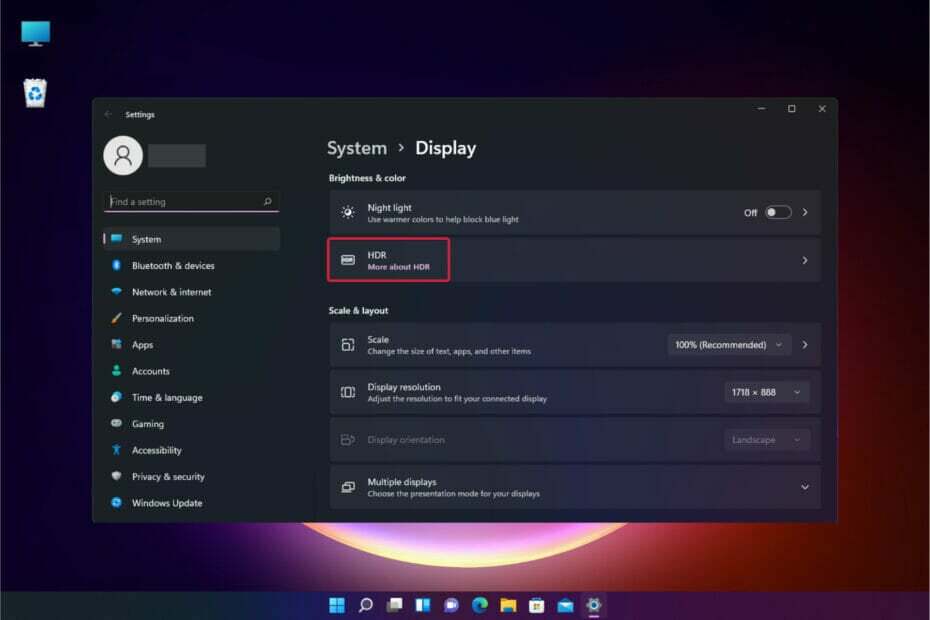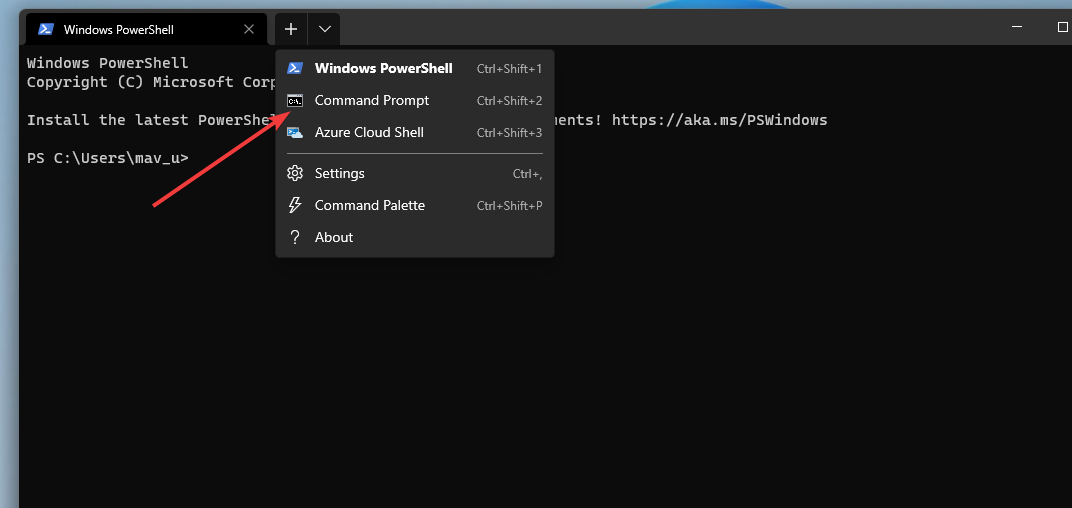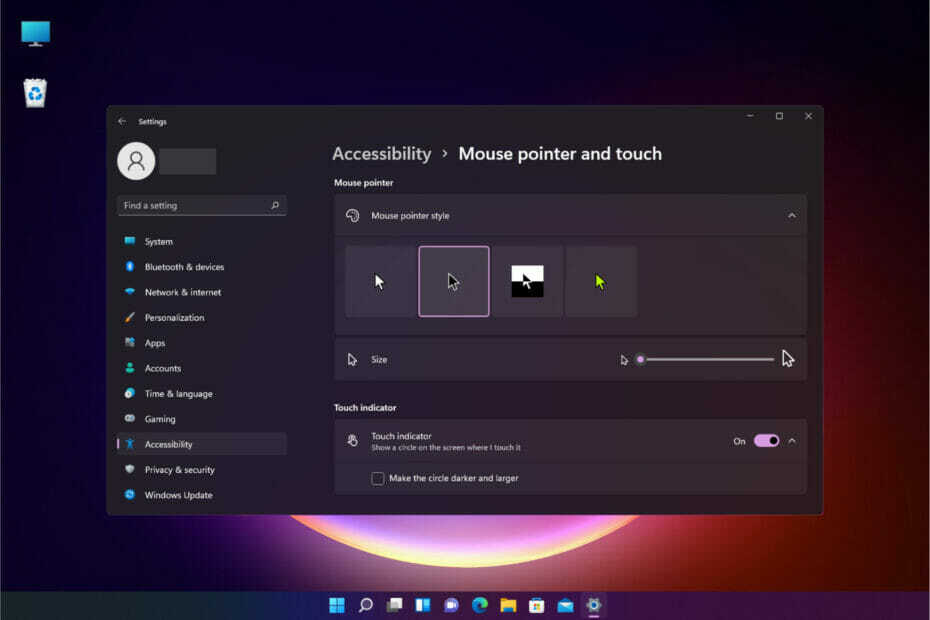Απενεργοποιήστε το LockApp.exe μέσω του Επεξεργαστή Μητρώου των Windows
- Το LockApp.exe είναι ένα στοιχείο του λειτουργικού συστήματος των Windows που είναι το εκτελέσιμο για την εφαρμογή Lock Screen.
- Ορισμένοι χρήστες αναφέρουν ότι το πρόγραμμα χρησιμοποιεί πλήθος πόρων CPU και συστήματος και άλλα σφάλματα που προκαλεί στον υπολογιστή.
- Μπορείτε να απενεργοποιήσετε το LockApp.exe μέσω του Επεξεργαστή Μητρώου των Windows και της Εξερεύνησης αρχείων.
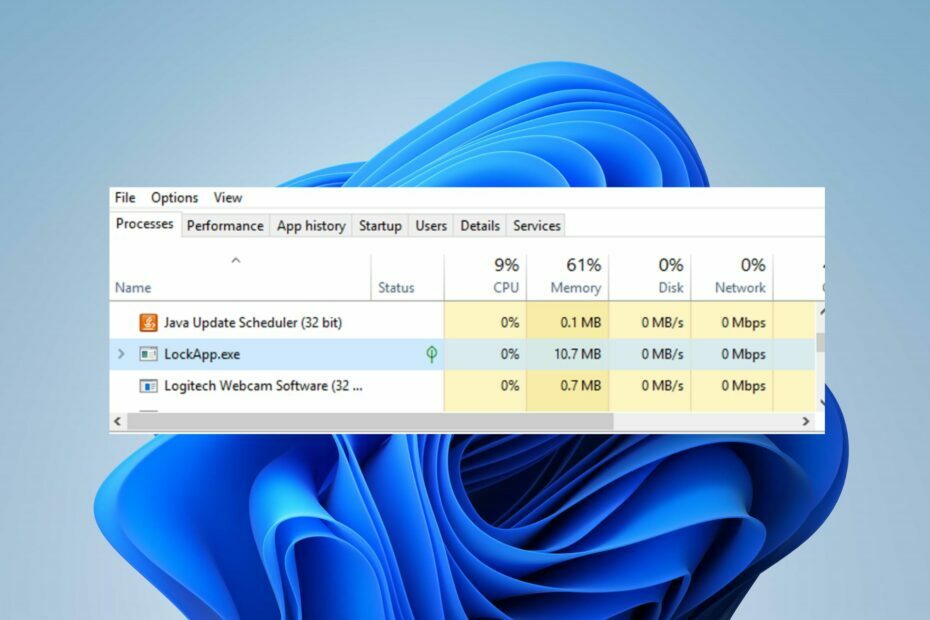
ΧΕΓΚΑΤΑΣΤΑΣΗ ΚΑΝΟΝΤΑΣ ΚΛΙΚ ΣΤΟ ΑΡΧΕΙΟ ΛΗΨΗΣ
- Λήψη και εγκατάσταση του Fortect στον υπολογιστή σας.
- Εκκινήστε το εργαλείο και Ξεκινήστε τη σάρωση
- Κάντε δεξί κλικ Επισκευήκαι διορθώστε το μέσα σε λίγα λεπτά.
- 0 Οι αναγνώστες έχουν ήδη κατεβάσει το Fortect μέχρι στιγμής αυτόν τον μήνα
Πολλές φορές, οι χρήστες έχουν παραπονεθεί ότι είδαν το LockApp.exe να εκτελείται στη Διαχείριση εργασιών τους χωρίς να γνωρίζουν τι κάνει.
Το εκτελέσιμο πρόγραμμα μπορεί μερικές φορές να προκαλέσει υψηλή χρήση της CPU και άλλα προβλήματα, εάν το lockapp.exe σταματήσει να λειτουργεί.
Εναλλακτικά, μπορείτε να διαβάσετε το άρθρο μας σχετικά με το τι πρέπει να κάνετε εάν το Το LockAppHost.exe χρησιμοποιεί πολλή μνήμη στα Windows 11.
Τι είναι το lockapp.exe;
Το LockApp.exe είναι μέρος των Windows και είναι η προεπιλεγμένη εφαρμογή Κλείδωμα οθόνης. Είναι υπεύθυνο για το φόντο αμέσως μετά την ενεργοποίηση του υπολογιστή.
Μερικά από τα στοιχεία της γραφικής διεπαφής χρήστη περιλαμβάνουν την εικόνα φόντου, την ημερομηνία και την ώρα, τις γρήγορες ειδοποιήσεις, τον έλεγχο ισχύος εναλλαγή για τερματισμό ή επανεκκίνηση, ορισμένες προτιμήσεις που έχει ορίσει ο χρήστης για εμφάνιση στην οθόνη κλειδώματος και κατάσταση πρόσβασης στο διαδίκτυο.
Έτσι, η διαδικασία του είναι αυτή που δημιουργεί και ελέγχει την Οθόνη κλειδώματος. Επιπλέον, το πρόγραμμα δεν κάνει περισσότερα στο σύστημα και ως επί το πλείστον δεν προκαλεί προβλήματα με την απόδοσή του.
Δυστυχώς, ορισμένοι χρήστες ανέφεραν υψηλή χρήση CPU και RAM από το lockapp.exe και ορισμένα άλλα σφάλματα συστήματος lockApp.exe. Αυτό μπορεί να συμβεί για πολλούς και διάφορους λόγους ανάλογα με τις περιστάσεις.
Πώς μπορώ να απενεργοποιήσω το LockApp.exe;
1. Απενεργοποιήστε το LockApp.exe μέσω του Επεξεργαστή Μητρώου των Windows
- Τύπος Windows + R κλειδί για να ανοίξετε το Τρέξιμο πλαίσιο διαλόγου, πληκτρολογήστε Regeditκαι πατήστε Εντάξει να ανοίξει το Επεξεργαστής Μητρώου.

- Μεταβείτε στα ακόλουθα κλειδιά μητρώου:
HKEY_LOCAL_MACHINE\SOFTWARE\Policies\Microsoft\Windows\Personalization - Εάν δεν βλέπετε το Εξατομίκευση πλήκτρο, κάντε δεξί κλικ στο Windows είσοδος, κάντε κλικ Νέος από το μενού περιβάλλοντος και επιλέξτε Κλειδί, στη συνέχεια ονομάστε το νέο κλειδί Εξατομίκευση.
- Κάντε δεξί κλικ στο Εξατομίκευση πλήκτρο, επιλέξτε Νέοςκαι κάντε κλικ DWORD (32-bit) τιμή από το αναπτυσσόμενο μενού.
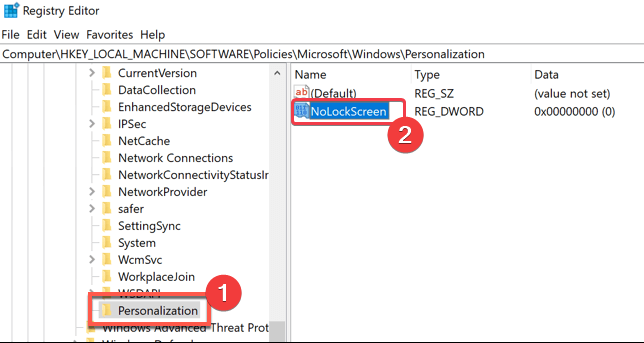
- Εισαγωγή NoLockScreen ως το Όνομα τιμής, ορίστε το Δεδομένα αξίας προς την 1, και μετά κάντε κλικ στο Εντάξει κουμπί.
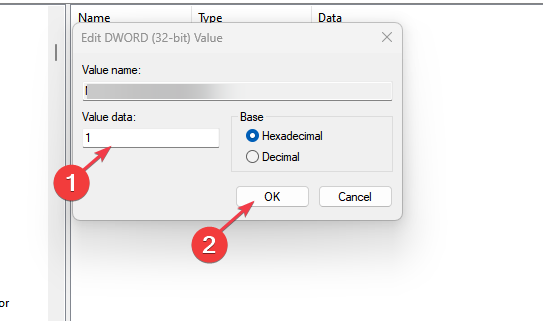
- Κλείστε τη σελίδα του Επεξεργαστή Μητρώου των Windows και επανεκκινήστε τον υπολογιστή σας.
Η προσαρμογή των παραπάνω κλειδιών μητρώου θα απενεργοποιήσει το lockapp.exe και θα αποτρέψει τις δραστηριότητες της οθόνης κλειδώματος από το να επηρεάσουν το σύστημα. Διαβάστε το άρθρο μας σχετικά με το τι πρέπει να κάνετε εάν έχετε α διεφθαρμένο μητρώο στα Windows 11.
2. Απενεργοποιήστε το LockApp.exe μέσω του File Explorer
- Τύπος Windows + R κλειδί για να ανοίξετε το Τρέξιμο παράθυρο διαλόγου, πληκτρολογήστε τα παρακάτω και κάντε κλικ Εντάξει:
C:\Windows\SystemApps\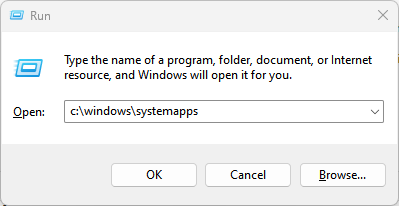
- Στο SystemsApps φάκελο, εντοπίστε Microsoft. LockApp_cw5n1h2txyewy ντοσιέ.

- Κάντε δεξί κλικ πάνω του και μετά Μετονομάζω αυτό να Microsoft. LockApp_cw5n1h2txyewy.backup.
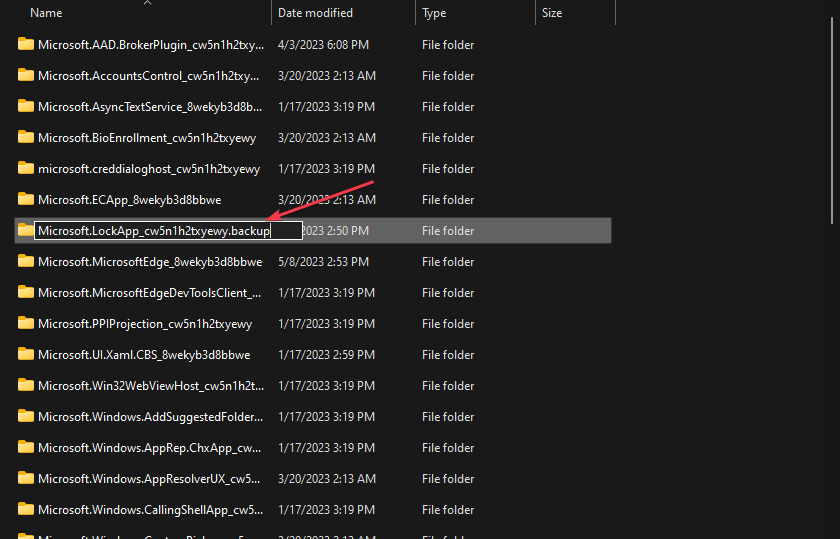
- Κλείστε την Εξερεύνηση αρχείων και το LockApp.exe είναι απενεργοποιημένο.
Η μετονομασία του φακέλου θα τον καταστήσει μη προσβάσιμο όταν το πρόγραμμα επιχειρήσει να τον χρησιμοποιήσει, με αποτέλεσμα το πρόγραμμα να σταματήσει να λειτουργεί.
- 2 Γρήγοροι τρόποι για να αφαιρέσετε τις Ειδήσεις της Microsoft από τη γραμμή εργασιών
- Windows 11 Μην συνδυάζετε ποτέ τη γραμμή εργασιών: Πώς να το ρυθμίσετε
- Gcapi.dll: Τι είναι και πώς να το αφαιρέσετε
- WhatsApp για Windows 11: Πώς να κάνετε λήψη και εγκατάσταση
Εν κατακλείδι, έχουμε έναν ολοκληρωμένο οδηγό για Το χρονικό όριο λήξης οθόνης των Windows 11 δεν λειτουργεί και πώς να το διορθώσετε σε μερικά βήματα.
Εξακολουθείτε να αντιμετωπίζετε προβλήματα;
ΕΥΓΕΝΙΚΗ ΧΟΡΗΓΙΑ
Εάν οι παραπάνω προτάσεις δεν έχουν λύσει το πρόβλημά σας, ο υπολογιστής σας ενδέχεται να αντιμετωπίσει πιο σοβαρά προβλήματα με τα Windows. Προτείνουμε να επιλέξετε μια λύση all-in-one όπως Fortect για την αποτελεσματική επίλυση προβλημάτων. Μετά την εγκατάσταση, απλώς κάντε κλικ στο Προβολή & Διόρθωση κουμπί και μετά πατήστε Ξεκινήστε την επισκευή.